Vai jums ir instalēts pārāk daudz videospēļu?jūsu Linux dators? Vai jums ir grūti organizēt videospēles un izsekot tām visām to dažādo uzstādīšanas veidu dēļ? Vai vēlaties, lai jūs tos visus varētu salikt vienā vietā? Ar Lutrisu vari!
Iepazīstinām ar Lutris, atvērto spēļu platformu unspēļu organizators, kas ievērojami atvieglo videospēļu izsekošanu. Tas apstrādā visu veidu videospēles, ieskaitot tādas lietas kā emulatori, tīmekļa pārlūka videospēles, Steam (gan Linux, gan Wine) un pat pirkumus, kas veikti Lutris.net vietnē!
Ubuntu
Lietotnei Lutris ir trešās puses programmatūras krātuve, kas izveidota Ubuntu lietotājiem. Diemžēl tas nav EPL, tāpēc pievienot to ir nedaudz sarežģītāk. Sāciet procesu, atklājot savu Ubuntu versiju.
ver=$(lsb_release -sr); if [ $ver != "18.04" -a $ver != "17.10" -a $ver != "17.04" -a $ver != "16.04" ]; then ver=18.04; fi
Pēc tam pievienojiet repo savam /etc/apt/sources.list failu.
echo "deb http://download.opensuse.org/repositories/home:/strycore/xUbuntu_$ver/ ./" | sudo tee /etc/apt/sources.list.d/lutris.list
Lejupielādējiet repo GPG atbrīvošanas atslēgu. Neizlaidiet šo daļu, jo bez atslēgas Lutris nedarbosies!
wget -q http://download.opensuse.org/repositories/home:/strycore/xUbuntu_$ver/Release.key -O- | sudo apt-key add -
Skrien piemērots atjauninājums un atsvaidziniet Ubuntu programmatūras avotus.
sudo apt update
Visbeidzot, instalējiet lietotni Lutris savā Ubuntu Linux personālajā datorā.
sudo apt install lutris
Debijas
Līdzīgi kā Ubuntu, pirms Lutris instalēšanas, jums būs jāpievieno trešās puses programmatūras avots Debian. Atveriet termināli un izmantojiet šo komandu, lai pievienotu programmatūras avotu savam terminālim /etc/apt/sources.list.d/ mape.
Piezīme. Sākotnēji Lutris tikai oficiāli atbalsta Debian 9 Stable. Jauniniet uz stabilu, ja izmantojat Old Stable, pirms mēģināt to instalēt.
echo "deb http://download.opensuse.org/repositories/home:/strycore/Debian_9.0/ ./" | sudo tee /etc/apt/sources.list.d/lutris.list
Lai pabeigtu iepriekšējas iestatīšanas procesu, piešķiriet atbrīvošanas taustiņu.
wget -q http://download.opensuse.org/repositories/home:/strycore/Debian_9.0/Release.key -O- | sudo apt-key add -
Visbeidzot, atjauniniet Debian un izmantojiet instalēšanas komandu, lai Lutris darbotos.
sudo apt-get update sudo apt-get install lutris
Arch Linux
Arch Linux ir pieejams Lutris, pateicoties AUR. Lai to instalētu, izpildiet zemāk esošās komandas.
Piezīme: iespējams, ka atkarības būs jāinstalē manuāli. Atrodiet tos šeit.
sudo pacman -S base-devel git git clone https://aur.archlinux.org/lutris.git cd lutris makepkg -si
Fedora
Lutris strādā Fedora, pateicoties OBS. Lai instalētu, atveriet termināli un lejupielādējiet saderīgo RPM pakotni. Pēc tam instalējiet to, izmantojot DNF pakotņu pārvaldnieku.
wget https://download.opensuse.org/repositories/home:/strycore/Fedora_28/noarch/lutris-0.4.18.1-4.1.noarch.rpm sudo dnf install lutris-0.4.18.1-4.1.noarch.rpm -y
OpenSUSE
OBS ir Lutris spēles organizatora lietotnepieejams visiem dažādajiem OpenSUSE izlaidumu veidiem. Lai to instalētu, dodieties uz oficiālo lejupielādes lapu, atlasiet OpenSUSE logotipu, noklikšķiniet uz laidiena un pēc tam atlasiet pogu “1-Click Install”.
Vispārējā Linux instalēšana
Vajadzīgs Lutris, bet Linux izplatīšanā, kavai no izstrādātāja nav tieša atbalsta? Nav problēmu, ir atsevišķa lietotnes versija, kuru var darbināt gandrīz visos Linux izplatījumos. Lai to lejupielādētu, atveriet termināli un izmantojiet wget rīks, lai to lejupielādētu. Pēc tam ekstrahējiet to, izmantojot darva komanda.
wget http://lutris.net/releases/lutris_0.4.18.tar.xz tar -xf lutris_0.4.18.tar.xz
Kompaktdisks mapē Lutris un atjauniniet visu failu atļaujas.
cd lutris_0.4.18 sudo chmod +x *
Pārliecinieties, vai Python ir instalēts jūsu Linux personālajā datorā ar šādu komandu:
python --version
Palaižot šo komandu, vajadzētu atgriezt Python versijas numuru. Ja nekas nenotiek, pirms turpināšanas jums būs jāinstalē Python.
Visbeidzot instalējiet Lutris ar:
python setup.py
Organizēt video spēles ar Lutrisu
Pirms bezsaistes Linux spēļu importēšanas tas ir alaba ideja savienot Lutris kontu ar lietotni. Tas ļaus jums automātiski importēt un lejupielādēt visas Linux spēles, kas iegādātas vietnē Lutris.net.
Lai izveidotu savienojumu ar savu kontu, noklikšķiniet uz pogas “Lutris” un pēc tam atlasiet “Savienot”. Ievadiet savu Lutris konta informāciju un pierakstieties. Drīz pēc tam jūsu pirkumiem vajadzētu parādīties.
Piezīme: Lutris nedarbosies pareizi, ja vien jūs izveidosit bezmaksas kontu, kuru izmantot.
Pievienojiet tvaika spēles
Lai pievienotu Steam spēli, jums būs jāsinhronizē savs Steam profils. Piesakieties vietnē lutris.net un šeit piekļūstiet savam lietotāja profilam.
Ritiniet uz leju un atrodiet pogu “pierakstīties caur tvaiku”. Atlasiet to un savienojiet savu Steam kontu ar Lutris. Kad jūsu Steam konts ir izveidots, dodieties atpakaļ uz Steam un instalējiet dažas spēles.
Tagad, kad jūsu datorā ir instalētas dažas spēles, atgriezieties lietotnē Lutris un noklikšķiniet uz “Lutris” un atlasiet “Importēt”.
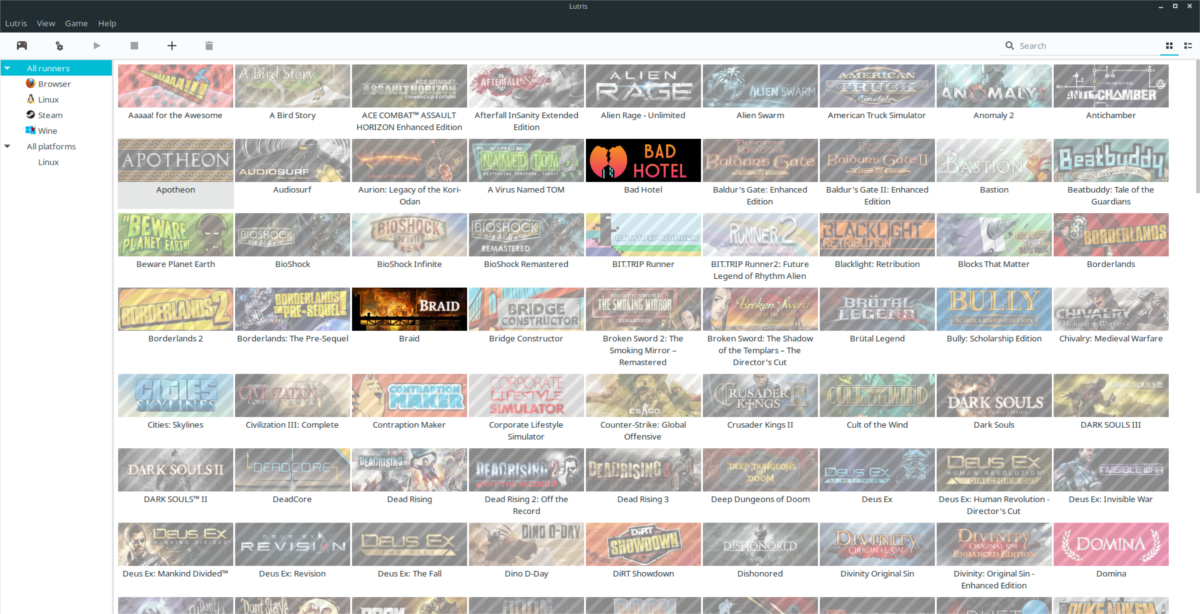
Importēšanas izvēlnē atrodiet “Steam for Linux”, noklikšķiniet uzslīdni blakus tam pozīcijā “ieslēgts” un noklikšķiniet uz pogas “sinhronizēt”, lai importētu visu. Lietotnē noklikšķinot uz sinhronizēt, automātiski tiks atklātas visas tvaika spēles sistēmā un lejupielādēta visa tvaika bibliotēka.
Piezīme: lai sinhronizētu Steam spēles, kas nav Linux, instalējiet lietotni Steam ar Wine, dodieties uz importēšanu un noklikšķiniet uz sinhronizēt blakus “Steam (wine)”.
Pievienojiet vietējās spēles
Lieliska lieta Lutrī ir tas, ka tas ļaujlietotāji var importēt un pārvaldīt videospēles no visu veidu platformām, nevis tikai no tām, kas iegādātas viņu vietnē. Lai importētu Linux spēli, kas nav Lutris, noklikšķiniet uz izvēlnes “Lutris” un atrodiet pogu “importēt spēles”.
Izvēlnē “importēt spēles” ir vairākasiespējas. Lutris var importēt caur daudzām vietām. Lai importētu vietējās Linux spēles, kuras esat manuāli ievietojis savā Linux datorā, noklikšķiniet uz slīdņa blakus “darbvirsmas spēles”.
Ar Lutris ieslēgto opciju “galda spēles” var sākt importēt.
Noklikšķiniet uz izvēlnes “Spēle”, pēc tam uz “pievienot”, lai atvērtu izvēlni “Pievienot jaunu spēli”.
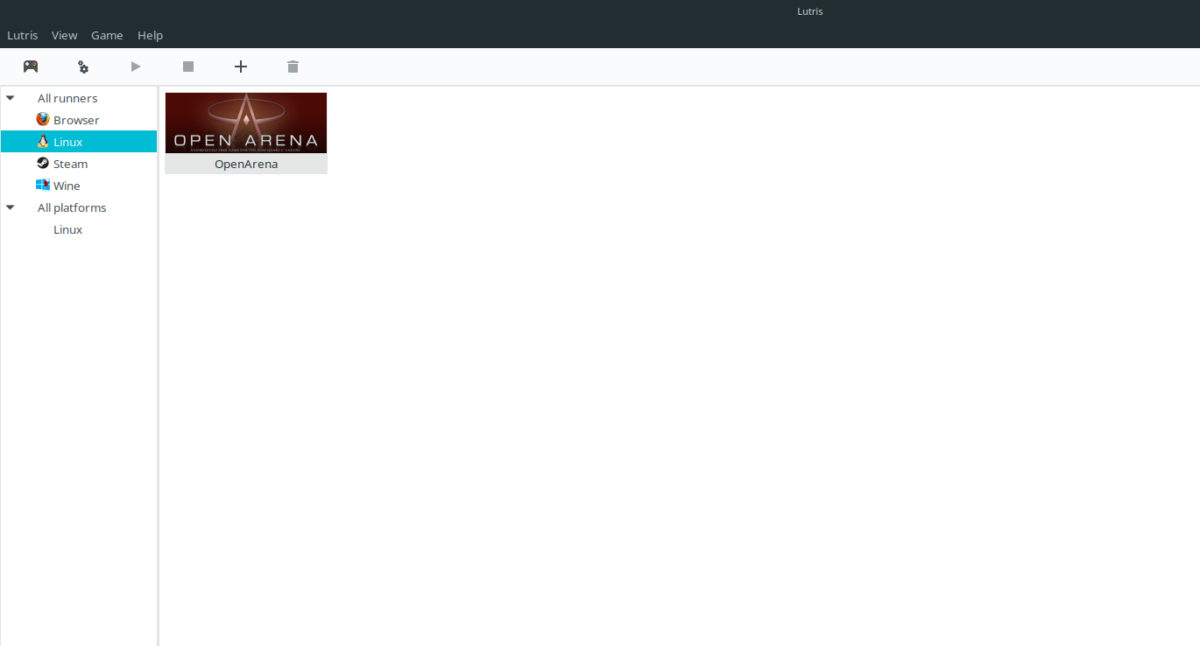
Sadaļā “Pievienot jaunu spēles izvēlni” ierakstiet spēles nosaukumu un vietu, kur tā ir instalēta jūsu Linux datorā.













Komentāri